このページでは、アドレポにAdCent(アドセント)のアカウントを登録し、データ取得を可能にする方法について説明しています。
※ベーシックプランをご利用の場合、「レポートタイプ:クリックレポート」のデータ取得ができません。
AdCent ログインアカウント情報の登録
1. AdCentでの各種キー確認
復号キーの確認
AdCentの管理画面にログインし、「外部連携」>「アドレポ」をクリックします。

画面内に表示される復号キーをコピーし、メモしておきます。復号キーはAdCentの1アカウントに1つだけ発行されます。
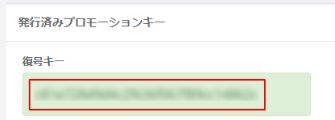
プロモーションキーの発行
「プロモーションキーの新規発行」より、「データを出力するプロモーション」から任意のプロモーションを選択します。

以下の画像のように、プロモーションは複数選択が可能です。
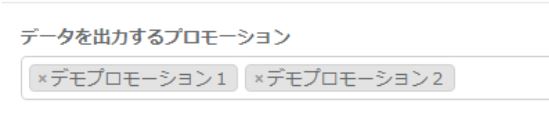
選択が完了したら、「発行」をクリックします。発行されたプロモーションキー(下図赤枠内)をコピーし、メモしておきます。

※プロモーションキーの発行後、有効期間内にアドレポとの連携作業を完了させてください。有効期間を超えた場合、AdCent上で年間データが保持されなくなり、過去データをアドレポに読み込ませることができなくなります。その場合、AdCent管理画面上の「年間データの再出力」よりデータ再出力作業が必要になります。アドレポとの連携が一度完了すれば「年間データの再出力」作業は不要です。
2. アドレポでのAdCentアカウント登録方法
「広告主情報変更」画面の「AdCent 広告主情報」にて必要事項を入力します。

「プロモーションキー」…AdCentのプロモーションキーを入力します。
「表示名称」…アドレポ上で使用する任意の名前を入力します。
「復号キー」…AdCentの復号キーを入力します。
上記3点が入力できたら、「保存」ボタンをクリックすれば登録は完了です。
レポート設定画面での選択方法
サイドメニューの「レポート設定」>「新規作成」またはレポート設定一覧より、「レポート設定作成画面」へ遷移します。
